كيفية جعل شريط المهام أيقونات أكبر في ويندوز 10
لقد كان شريط المهام دائمًا جزءًا أساسيًا من Windows ، وقد تغير على مر السنين. عند التحدث عن التغييرات ، يشكو المستخدمون من أن أيقونات شريط المهام صغيرة للغاية في نظام التشغيل Windows 10 ، لذلك سنقوم اليوم بعرض كيفية جعل أيقونات شريط المهام أكبر في نظام التشغيل Windows 10.
اجعل رموز شريط المهام أكبر في نظام التشغيل Windows 10
الحل 1 - تغيير حجم العرض
إذا كانت أيقونات شريط المهام صغيرة جدًا ، فربما يمكنك إصلاح هذه المشكلة عن طريق تغيير إعداد تحجيم الشاشة. في بعض الأحيان ، قد تظهر تطبيقاتك وأيقوناتك أصغر خاصةً على شاشة أكبر ، وهذا هو السبب في أن العديد من المستخدمين يستخدمون ميزة تحجيم الشاشة.
قبل أن نوضح لك كيفية تغيير إعداد تحجيم الشاشة ، يجب أن نذكر أن هذه الميزة ستغير أيضًا حجم النص والعناصر الأخرى على الشاشة. لسوء الحظ ، لا يحتوي Windows 10 على الخيار المضمن الذي يسمح لك بتغيير حجم أيقونات شريط المهام ، لذلك إذا اخترت استخدام خيار تحجيم الشاشة ، ضع في اعتبارك أنك ستزيد من حجم العناصر الأخرى أيضًا . لتغيير خيار تغيير حجم الشاشة ، قم بما يلي:
- افتح تطبيق الإعدادات . يمكنك القيام بذلك على الفور باستخدام اختصار Windows Key + I.
- انتقل الآن إلى قسم النظام .
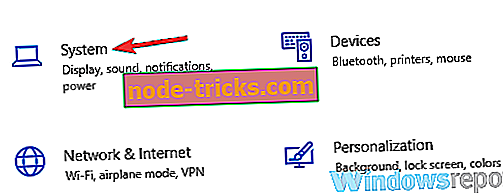
- حدد موقع تغيير حجم النص والتطبيقات وعناصر الخيار الأخرى وقم بتغييره إلى 125٪ .
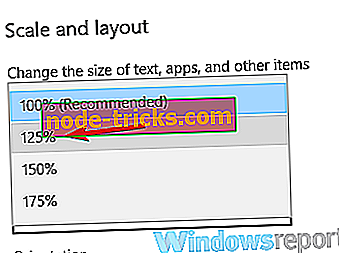
بعد القيام بذلك ، سيتغير حجم الرموز والنصوص والتطبيقات الخاصة بك. سيؤثر هذا التغيير أيضًا على حجم رموز شريط المهام. إذا كانت العناصر على الشاشة تبدو كبيرة جدًا بعد إجراء هذا التغيير ، فارجع الإعدادات إلى القيمة الافتراضية وتابع إلى الحل التالي.
الحل 2 - تأكد من أنك لا تستخدم الرموز الصغيرة
في بعض الأحيان قد تبدو أيقونات شريط المهام صغيرة جدًا إذا كان لديك خيار أزرار شريط المهام الصغيرة مُمكَّنة. يحتوي Windows 10 على حجمين متاحين لرموز شريط المهام ، عادي وصغير ، ويمكنك تغيير حجم رموز شريط المهام عن طريق القيام بما يلي:
- افتح تطبيق الإعدادات وانتقل إلى قسم التخصيص .

- الآن حدد شريط المهام من الجزء الأيمن. في الجزء الأيسر ، تأكد من تعطيل خيار استخدام أزرار أزرار شريط المهام الصغيرة .
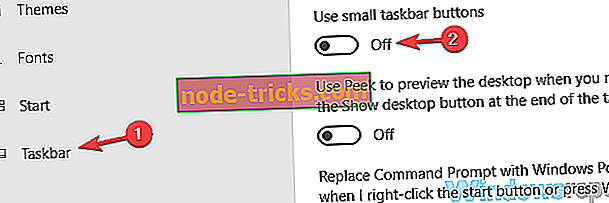
إذا تم تعطيل هذه الميزة بالفعل ، فهذا يعني أنك تستخدم الحجم العادي لرموز شريط المهام. لسوء الحظ ، لا توجد طريقة لزيادة حجم رموز شريط المهام دون استخدام حلول الجهات الخارجية.
الحل 3 - استخدم أداة StartIsBack ++
حل آخر لطرف ثالث قد يساعدك على زيادة حجم رموز شريط المهام هو StartIsBack ++. تم تصميم هذه الأداة في الأصل لنظام التشغيل Windows 8 لاستعادة قائمة "ابدأ" ، ولكن يمكن أيضًا استخدامها لتخصيص مظهر شريط المهام.
لتغيير حجم أيقونات شريط المهام ، ما عليك سوى القيام بما يلي:
- تشغيل StartIsBack ++.
- انتقل إلى علامة التبويب المظهر من الجزء الأيمن. في الجزء الأيسر ، حدد خيار استخدام شريط المهام الأكبر .
- انقر فوق " تطبيق" و " موافق" وأنت على ما يرام.
كما ترون ، فإن تغيير حجم أيقونات شريط المهام بسيط باستخدام هذه الأداة ، لكن ضع في اعتبارك أن هذه الأداة ليست مجانية ، ولكنها متوفرة لتجربة مجانية ، لذلك قد ترغب في تجربتها.
هذه بعض الطرق التي يمكنك استخدامها لتغيير حجم رموز شريط المهام. ليس لدى Windows 10 خيار زيادة حجم أيقونات شريط المهام يدويًا ، لذلك إذا لم يعمل الحلان الأولان على حل المشكلة لك ، فسيتعين عليك استخدام برنامج تابع لجهة أخرى لتغيير حجم أيقونات شريط المهام.
لقد تغير شريط المهام على مر السنين وعلى الرغم من أنه كان موجودًا من أقدم إصدارات Windows ، إلا أنه ظل جزءًا أساسيًا من كل نظام Windows. لا تحتوي الإصدارات الأقدم من Windows على رموز التشغيل السريع ، بل يمكنك فقط رؤية قائمة التطبيقات المفتوحة حاليًا.








